Samsung Kies é, sem dúvida, uma alternativa ao método de atualização OTA (Over the air). No devido tempo do artigo, falaremos sobre o procedimento para usar o Samsung Kies para atualizar o firmware de qualquer dispositivo Samsung por aí.
a atualização de Software melhora o desempenho, fortalece o desempenho do dispositivo e é compatível com os recursos de software mais recentes, além de corrigir bugs e falhas. A atualização de software vem com vários benefícios, pois pode otimizar o dispositivo para um desempenho superior, utilizando ou aprimorando o hardware. Fabricantes como a Samsung corrigem os bugs encontrados nas compilações do Android e também lançam os Patches mensais de segurança de Software, além das atualizações regulares de Software do Android.
se o dispositivo Samsung, que você possui, estiver rodando no Android 4.3 ou superior, você deve baixar o Kies 3. Se a versão de software de antes do Android 4.3, então você tem que instalar o Kies 2.6, devido a problemas de compatibilidade.
Breve Introdução do Samsung Kies
Samsung Kies é oficial aplicação de software freeware, desenvolvido e gerenciado pela Samsung. Ele foi projetado para permitir a comunicação entre os sistemas operacionais Windows ou Macintosh com os telefones celulares ou tablets Samsung por meio de um cabo USB. No entanto, a Samsung também lançou o Wireless Kies, que suporta um número limitado de dispositivos. Vale ressaltar aqui que a Samsung também lançou o software Samsung Smart Switch, que se destina a mover/ migrar Data do antigo dispositivo Samsung para um novo dispositivo Samsung, confortavelmente e rapidamente em poucos cliques.
neste guia, escrevi etapas detalhadas com procedimento fácil de flash / instalar Firmware de estoque em qualquer dispositivo Samsung usando o software Samsung Kies.
Aviso Legal: Androidwebblog.com cobre embora tudo de uma maneira muito limpa e processada para que nossos leitores obtenham exatamente o que desejam, ainda há poucas chances de problemas básicos que podem surgir das etapas listadas aqui. Portanto, é do interesse exclusivo do Usuário seguir as etapas com muita cautela, de modo a ficar longe de qualquer mau uso do seu dispositivo.
atualizando ou piscando as atualizações de firmware ROM estoque via Kies, certamente sem qualquer dúvida vem com risco para dispositivo tijolo. Se você bloquear o dispositivo, ao atualizar o firmware do seu smartphone, entre em contato com o centro de serviço oficial do devicemaker >perto de sua localização. AndroidWeblog.com de forma alguma será responsável pela Garantia nula ou seu dispositivo emparedado.
Downloads Para Piscar o Firmware em Dispositivos da Samsung via Kies:
Nós não exigem tantas coisas, para obter a atualização feita em seu dispositivo, você só precisa baixar
Baixar a Última versão do Samsung Kies ROM Piscando/ Enraizamento Ferramenta a partir daqui.
Como atualizar o firmware de dispositivos Samsung com kies
baixar o firmware mais recente para o seu dispositivo a partir do link oficial, você pode procurar o mesmo no respectivo site. Para aqueles que não sabem sobre o processo de flash firmware através Samsung Kies, pode olhar para a frente abaixo para as etapas mencionadas.
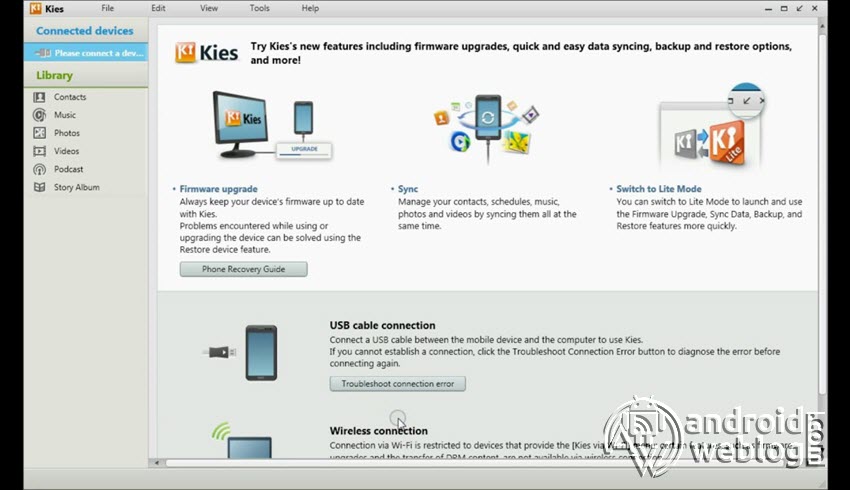
recomendado / Nota: O Samsung Kies não faz backup automaticamente, embora seja uma solução oficial de atualização. AndroidWeblog.com recomenda fazer backup do dispositivo manualmente antes de prosseguir com o processo. Caso contrário, a perda de dados pode ser causada. Você pode fazer backup da maior parte da data, incluindo SMS, registros de chamadas, contatos e aplicativos (sem dados) sem root. No entanto, se você quiser fazer backup completo de aplicativos, incluindo dados, os dispositivos precisarão de acesso root.Etapa 1: supondo que você já tenha baixado o software Samsung Kies do link fornecido na seção de pré-requisitos deste artigo. Instale o software ‘Samsung Kies’ no computador. O Samsung Kies instala automaticamente os drivers para o seu computador, se você tiver drivers ‘não assinados’ instalados, isso pode causar conflito e é sempre aconselhável instalar apenas drivers Oficiais da Samsung para um processo suave.Etapa 2: Agora clique duas vezes no arquivo executável do software’ Samsung Kies ‘ e instale o mesmo no seu computador.Etapa 3: após a instalação, execute o software ‘Samsung Kies’ e conecte o dispositivo ao computador via cabo USB.
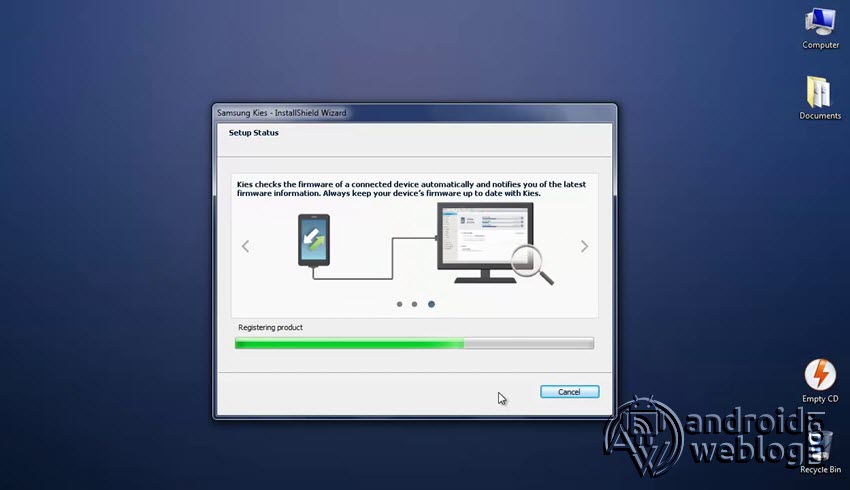
Passo 4: Assim que o dispositivo for conectado ao computador, o Samsung Kies exibirá o número do modelo do seu respectivo dispositivo, ou seja, SM-G950, no lado esquerdo da tela.Etapa 5: agora, usando a opção Importar / Exportar, você pode exportar todos os contatos para o computador.
Etapa 6: após a exportação ter sido concluída, navegue até a ‘guia Informações do Firmware’ e você verá uma mensagem pop-up aparecendo na tela, que diz ‘uma nova versão do firmware está disponível. A atualização pode melhorar o desempenho do ” modelo do dispositivo, ou seja, SM-950’, juntamente com a versão atual do Firmware instalada no dispositivo, bem como a versão mais recente do firmware disponível.Etapa 7: siga todas as instruções na tela, marque a caixa ‘ contrato ‘e clique em’ Atualizar ‘ para iniciar o processo de atualização do firmware.Etapa 8: isso começará a preparar o software para piscar o firmware mais recente em seu dispositivo. Tenha certeza de que o Samsung Kies baixa automaticamente o firmware mais recente disponível para os dispositivos. O’ download de componentes de atualização de firmware ‘ aparece na tela.Etapa 9: não há mais etapas! Sim, isso é tudo! Em suma, é como ‘Download > atualizar > concluir’ processo. Assim que o software terminar de baixar o firmware, ele instala automaticamente o mesmo no dispositivo. O dispositivo será reiniciado automaticamente assim que o processo for concluído. Basta clicar em ‘ Ok ‘ depois que o Samsung Kies exibir a mensagem na tela.
isso é tudo, este é o procedimento para flash Firmware estoque em qualquer dispositivo Samsung via Kies. Espero que o processo tenha sido concluído com sucesso. Mas por precaução, se o processo falhou, basta verificar as instruções mencionadas acima e mantê-las para sua referência futura. Você pode marcar esta página para sua referência futura. A atualização do seu dispositivo Samsung foi bem-sucedida? Você tem algum outro método para sugerir? Faça permite saber na seção de comentários abaixo.